Heutzutage stehen immer mehr Menschen auf Smart Wearables. Da sich dieser Trend fortsetzt, scheint Apple mit seiner Apple Watch führend zu sein. Die Apple Watch ist vollgepackt mit vielen Funktionen, darunter Funktionen für Herz Monitor, Schrittzahl, Schlafmonitor und andere, aber die Apple Music auf der Apple Watch abspielen Die Funktion hat aufgrund ihres flexiblen und einzigartigen Funktionsumfangs viele Anhänger von Wearable-Audio-Enthusiasten gewonnen.
Wie Sie später sehen werden, gibt es viele Fragen zur Nutzung der Apple Watch Music. Eine davon ist, wie man Musik auf der Apple Watch ohne iPhone hören kann.
Dies ist ein Vorgang, der möglicherweise bestimmte Funktionen wie Kopplungs- und Synchronisierungsfunktionen erfordert. Mit dem hochkarätigen Design- und Ingenieurteam des Unternehmens wurde die Apple Watch sorgfältig und mit vielen Details durchdacht.
Alle Funktionssätze werden im Laufe der Zeit kontinuierlich aktualisiert, was sowohl die Hardware als auch die Software umfasst. Da Wearable Audio zu einem Technologietrend wird, lesen Sie weiter, um mehr über die Vorteile zu erfahren Apple Music auf der Apple Watch abspielen.
Artikelinhalt Teil 1. Können Sie die Apple Watch ohne Telefon verwenden?Teil 2. Wie kann ich Apple Music auf der Apple Watch ohne iPhone abspielen?Teil 3. Bonus: Apple Music für immer auf der Apple Watch speichernTeil 4. Zusammenfassung
Teil 1. Können Sie die Apple Watch ohne Telefon verwenden?
Die Apple Watch wurde mit mehreren Hardware- und Betriebssystemrevisionen aktualisiert. Die ersten Versionen müssten mit einem iPhone gekoppelt und synchronisiert werden, damit einige Anwendungen funktionieren. Zu den Diensten gehört das Abspielen aller Songs auf Ihrem iPhone sowie das Synchronisieren wichtiger Daten damit.
Letztendlich haben Hardware- und Softwarerevisionen der Apple Watch mehr Leistung verliehen, und das ist jetzt der Fall Spiel & Sport Apple Music auf der Apple Watch. Mit diesen erweiterten Funktionen wären einige Benutzerfragen Wie streame ich Musik offline auf der Apple Watch?

Durch die Synchronisierungsfunktion von Apple Music auf allen Ihren Apple-Geräten kann die Apple Watch Ihre Apple Music-Bibliothek und Playlists abspielen. Um dies zu erreichen, müssen Sie Ihre Bibliothek zunächst drahtlos synchronisieren.
Die Apple Watch verfügt über einen internen Speicher, in dem Lieder und Mediendateien gespeichert werden können. Dann aber durch Hardware- und Software-Upgrades, insbesondere mit LTE und Wifi-Funktionalität der Apple Watch hinzugefügt, Apple Music auf der Apple Watch abspielen wurde erweitert, um eigenständig zu laufen und Apple Music selbstständig in Echtzeit zu streamen.
Dies ist das Ergebnis der Miniaturisierung und der Möglichkeit, sowohl WLAN-Funktionalität als auch LTE in dieser winzigen Uhr unterzubringen.
Während wir den Artikel durchgehen, werden Sie den Vorgang des Koppelns, Synchronisierens, Online-Streamens und Bedienens Ihrer Apple Watch sehen. Wir werden sehen, dass es flexibler geworden ist, wo sogar ein iPhone nicht mehr benötigt wird.
Teil 2. Wie kann ich Apple Music auf der Apple Watch ohne iPhone abspielen?
Der Prozess zu Apple Music auf der Apple Watch abspielen ohne iPhone ist relativ einfach. Es bedarf lediglich einiger konkreter Schritte. Seit der Gründung von Apple Music sind die Dinge viel einfacher. Stellen Sie jedoch sicher, dass Sie die gesamte Musik, die Sie möchten, auf Ihr iPhone übertragen haben (was in einer anderen Anleitung enthalten ist).
Dieses Tutorial dient dazu, Ihre Musik im internen Speicher der Apple Watch zu speichern oder herunterzuladen. Wenn es gespeichert ist, benötigen Sie weder Ihr iPhone noch eine drahtlose Verbindung, um Musik zu streamen. Das Offline-Abspielen von Musik hat den Vorteil, dass Sie nicht durch Benachrichtigungen Ihres iPhones gestört werden.
Außerdem können Sie Ihre Apple Watch besser als Musikplayer nutzen und Ihr sperriges iPhone überflüssig machen, wenn Sie ins Freie gehen.
Bitte beachten Sie die Schritte unten auf So hören Sie Musik auf der Apple Watch ohne iPhone:
- Gehen Sie auf Ihrem iPhone zu Ihrer Watch-App und öffnen Sie die Musik-App.
- Klicken Sie auf die Option zum Hinzufügen von Musik (mit einem +-Zeichen).
- Wählen Sie die Playlist oder das Album aus, die Sie zu Ihrer Apple Watch hinzufügen möchten.
- Drücken Sie das +-Symbol oben rechts auf Ihrem iPhone und es wird Ihrer Apple Watch hinzugefügt.
- Auf dieser Playlist wird ein Wolkensymbol angezeigt, das anzeigt, dass sie tatsächlich noch nicht heruntergeladen wurde.
- Beginnen Sie mit dem Aufladen Ihrer Apple Watch und dies wird mit dem eigentlichen Download Ihrer Playlists/Songs auf den internen Speicher der Apple Watch fortfahren.
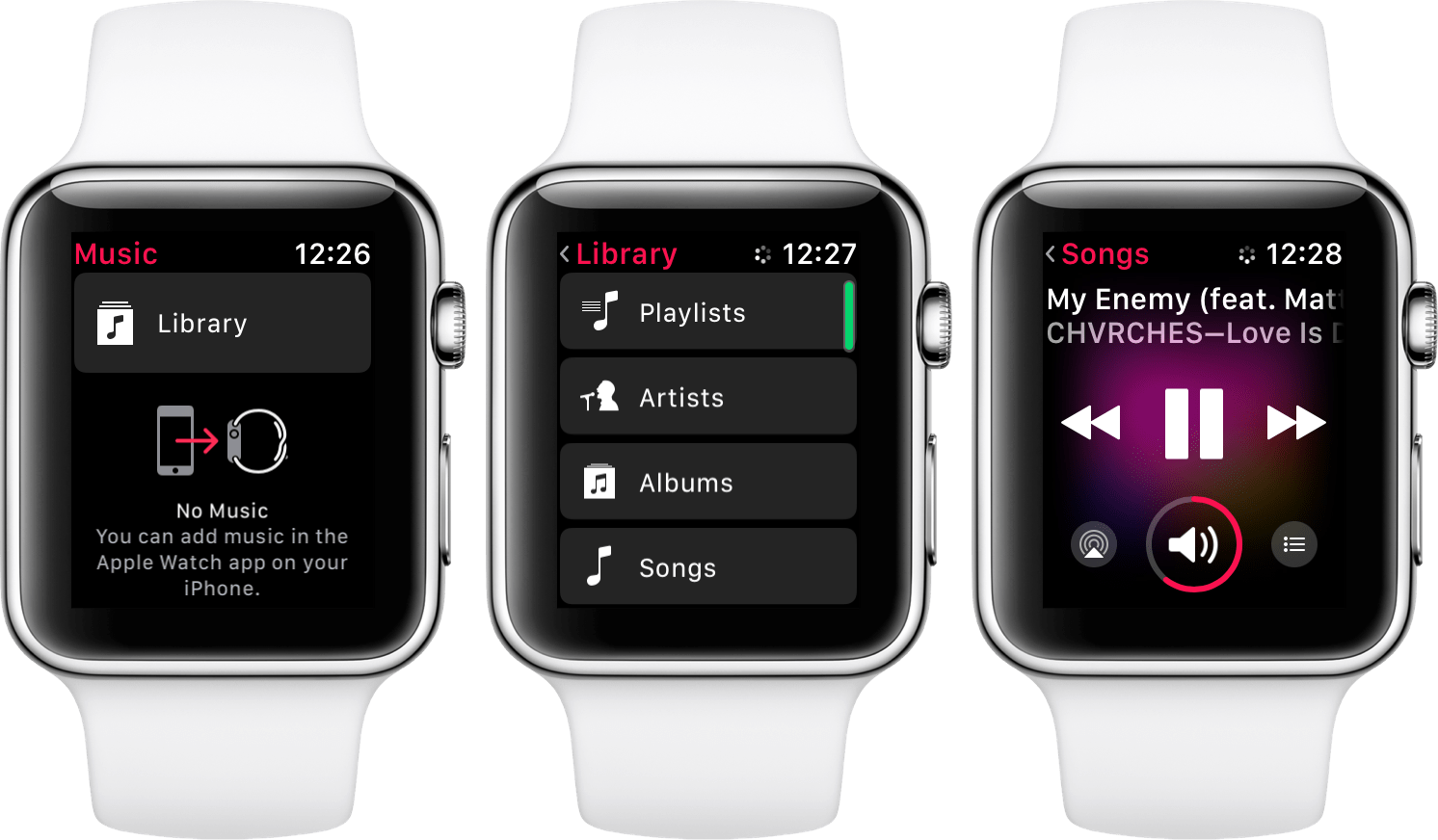
Wie Sie sehen können, erfordert der Vorgang einige Synchronisierung und Aufladung. Am besten halten Sie während dieses Vorgangs sowohl Ihre Apple Watch als auch Ihr iPhone nahe beieinander. Dies dient der Aufrechterhaltung der Kommunikation untereinander. Wenn der Vorgang beendet ist, ist es in Ordnung, sie zu trennen, da die Apple Watch jetzt Musik in ihren internen Speicher heruntergeladen hat.
Teil 3. Bonus: Apple Music für immer auf der Apple Watch speichern
Um Ihre Apple Music-Songs für immer auf Ihrer Apple Watch speichern zu können, auch wenn Ihr Abonnement endet, müssen Sie einen speziellen Vorgang durchführen. Wie wir wissen, verfügt Apple Music über eine einschränkende DRM-Funktion für die von Ihnen gekauften Songs. Um dies zu umgehen, wenden wir uns nun diesem Freeware-Tool zu, das die TunesFun Apple Musikkonverter. Bei Verwendung dieses Tools wird der Vorgang zum Apple Music auf der Apple Watch abspielen wird vor allem für Ihre gekauften Inhalte und auch für Ihre benutzerdefinierten Inhalte grenzenlos.
Dies sind die Schritte zum Umwandeln in TunesFun:
- Laden Sie TunesFun Apple Music Converter hier:
Versuchen Sie es kostenlos Versuchen Sie es kostenlos
- Führen Sie es aus und gehen Sie dann zur Registerkarte Bibliothek. Sie werden sehen, dass Ihre Apple Music- oder iTunes-Mediathek mit synchronisiert ist TunesFun.

- Wählen Sie die Songs aus, die Sie konvertieren und DRM-frei machen möchten. Sie können die Einstellungen auch unten auf der Registerkarte Ausgabeeinstellungen oder Metadaten ändern.

- Klicken Sie auf Konvertieren, um mit der Konvertierung zu beginnen.

- Wenn die Konvertierung abgeschlossen ist, gehen Sie zum Fertig-Tab, um Ihre konvertierten Videos anzuzeigen. Klicken Sie auf zum Ausgabeverzeichnis gehen
Dies sind die Schritte, um diese Musik zu Ihrem iPhone hinzuzufügen.
- Wählen Sie in Ihren iPhone-Einstellungen->Musik->Bibliothek synchronisieren. Es muss ausgeschaltet sein.
- Verbinden Sie Ihr iPhone mit Ihrem Mac oder PC.
- Deaktivieren Sie auf einem Mac im Finder unter „Standorte“ auf Ihrem iPhone auf der Registerkarte „Allgemein“ das Kontrollkästchen Automatisch synchronisieren, wenn dieses iPhone verbunden ist, und aktivieren Sie Musik, Filme und TV-Sendungen manuell verwalten. Dadurch wird die automatische Synchronisierung verhindert und die Übertragung von benutzerdefinierter Musik auf Ihr iPhone ermöglicht.
- Klicken Sie auf einem PC mit iTunes auf Bearbeiten->Einstellungen->Gerät und aktivieren Sie iPhone oder iPad automatisch synchronisieren verhindern.
- Sie können jetzt die Songdateien hinzufügen, mit denen Sie konvertiert haben TunesFun. Wechseln Sie in das Ausgabeverzeichnis von TunesFun und Ziehen Sie die Songs, die Sie auf Ihr iPhone, Ihre Apple Music Library oder Playlists übertragen möchten.
- Fahren Sie mit dem obigen Vorgang „Wie man Apple Music auf der Apple Watch ohne iPhone abspielt“ fort.
Teil 4. Zusammenfassung
In diesem Artikel haben wir Details zur Apple Watch besprochen. Wir haben auch gezeigt, wie man Apple Music auf der Apple Watch abspielt. Wir haben die Möglichkeiten vorgestellt und sogar So hören Sie Musik auf der Apple Watch ohne iPhone. Die Apple Watch ist ein vielseitiges Tool, das viele Dinge in Bezug auf Gesundheit, Sport, Konnektivität und Multimedia tun kann.
Multimedia war heute unser Fokus und wir haben uns damit beschäftigt, wie es geht Apple Music auf der Apple Watch abspielen. Wie sich der Benutzer mit seiner Apple Watch vertraut macht TunesFun Apple Music Converter wird hierfür ein großartiges Begleittool sein.
Vollgepackt mit vollständiger DRM-freier Konvertierung und einer äußerst verständlichen Benutzeroberfläche war die Musikkonvertierung noch nie so einfach und unkompliziert.


Hinterlassen Sie uns eine Nachricht